Kā iestatīt autorizētu piekļuvi Google lietojumprogrammām un vietnēm

Pirms mēs sākam
Šis ir tas, kas jums jāzina par autorizētu piekļuvi savam Google kontam, izmantojot lietojumprogrammu paroles:
- Lietojumprogrammu paroles varat izmantot tikai tad, kad esat pierakstījies Divpakāpju verifikācija.
- Šīs paroles ir unikālas 12 rakstzīmju taustiņi. Atstarpes netiek skaitītas, jums tās pat nav jāieraksta.
- Jūs parasti nevajag šos atcerēties paroles, vienkārši pārbaudiet automātiskās pierakstīšanās iespējasneatkarīgi no pakalpojuma, kurā piesakāties, izmantojot savu Google kontu. Ja kāda iemesla dēļ vēlaties atkārtoti izmantot paroli - varat to pierakstīt, bet Google tīšām nekad nerādīs paroli vairāk nekā vienu reizi. Ja to aizmirstat, varat vienkārši ģenerēt jaunu.
- Google Chrome sinhronizācija pierakstīšanās ir vienīgais izņēmums, tā izmantos parasto Google paroli - bet otrajā logā tā lūgs ievadīt lietojumprogrammas paroli.
- Gandrīz jebkurai lietojumprogrammai, kas neatrodas tīmekļa pārlūkprogrammā, pierakstīšanai būs nepieciešams kāds no šiem unikāli ģenerētajiem piekļuves kodiem; šeit ir daži piemēri:
- E-pasta klienti - Outlook, Live Mail, Thunderbird utt.
- Android lietotnes un sinhronizācija
- YouTube mobilās lietotnes
- Mākonis
- Google darbvirsmas lietotnes - Picasa, Google Talk, Google kalendāra un Outlook savienotājs.
- Trešo pušu vietnes (piemēram, Aviary.com) neprasa paroli, jums vienkārši tā ir Atļaut viņiem pieeja.
Labi, ka tas attiecas uz svarīgo lietu - ja jums ir kādi jautājumi par autorizētām piekļuves parolēm jūsu Google kontam, droši atstājiet komentāru zemāk!
Kā iestatīt lietojumprogrammu paroles
Sāksim!
1. solis
Iecienītākajā tīmekļa pārlūkprogrammā dodieties uz savu Google konta pārvaldības lapu. No šejienes Klikšķis Izmantojot divpakāpju verifikāciju.
Varat arī izmantot šo saiti, lai dotos tieši uz lapu Programmu un vietņu autorizēšana.
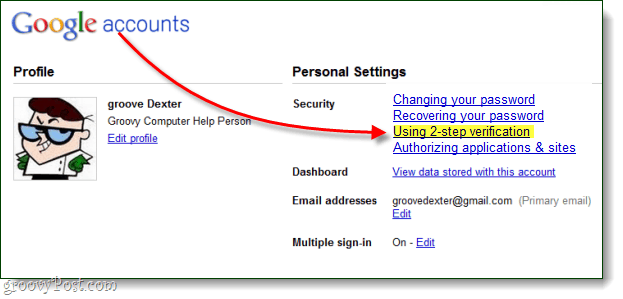
2. solis
Laipni lūdzam jūsu Google konta autorizētās piekļuves lapā! Šeit ir dažas lietas, proti:
- Anulējiet sava Google konta piekļuvi vietnēm
- Jebkurai lietojumprogrammai izveidojiet unikālas vienreizējas lietošanas paroles
- Izdzēsiet vienreizējās lietošanas paroli un atsauciet piekļuvi programmai
Tā kā piekļuves atsaukšana ir tikpat vienkārša kā tas notiek (vienkārši noklikšķiniet Atsaukt), mēs runāsim tikai par to, kā izveidot unikālu paroli.
Lai izveidotu jaunu lietojumprogrammas paroli, vienkārši Veids a apraksts tekstlodziņā un Klikšķis Ģenerējiet paroli.
Ņemiet vērā, ka jūs varat burtiski ierakstiet visu, ko vēlaties, apraksta lodziņā, tas notiek tāpēc, ka radītā parole būsstrādājiet ar visām lietojumprogrammām, kuras izmanto Google pierakstīšanos. Bet, lai to būtu viegli organizēt, ieteicams to nosaukt par kaut ko saistītu ar to, kurā lietojumprogrammā jūs izmantosit šo paroli.
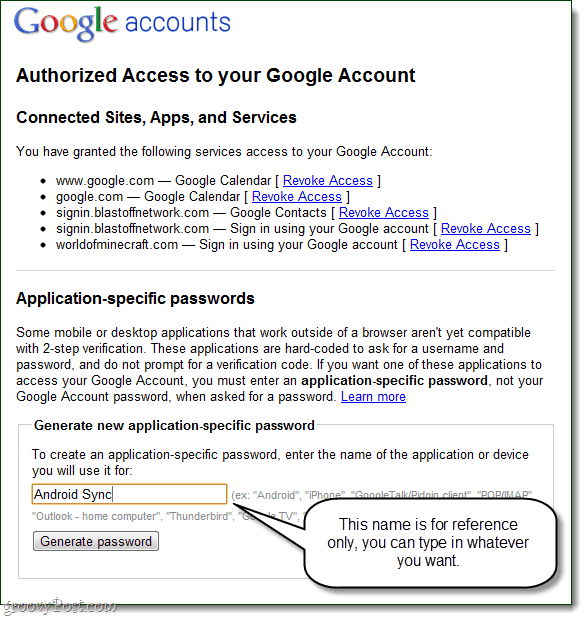
3. solis
Tagad dodieties uz darbvirsmu vai mobilo lietotni, kurā jums jāpiesakās, un ievadiet parasto lietotājvārdu, bet paroles laukā izmantojiet tikko ģenerēto lietojumprogrammas paroli.
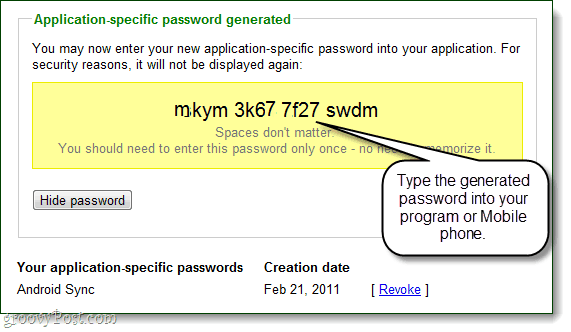
Gatavs!
Kad esat pierakstījies, varat to darīt Klikšķis Slēpt paroli atkārtot procesu un radīt unikālucitu programmu paroles. Tas ir viss, kas tam ir, tāpēc ko jūs domājat? Jūsu Google kontam tagad vajadzētu būt nedaudz drošākam, it īpaši, ja uzskatāt, ka jums bija jāiestata divpakāpju verifikācija tikai tāpēc, lai izmantotu autorizētu piekļuvi. Īstermiņā tas varētu šķist neliels kairinājums, bet ilgtermiņā man ir daudz ērtāk dot lietojumprogrammām un vietnēm vienreiz lietojamā parole nevis mana Google konta reālās atslēgas.
![Dzēst Facebook lietojumprogrammas un aizsargāt savu personisko informāciju [instrukcijas]](/images/security/delete-facebook-applications-and-protect-your-personal-information-how-to.png)





![Automātiski iespējot / atspējot paplašinājumus konkrētās vietnēs [Chrome]](/images/howto/automatically-enabledisable-extensions-on-specific-websites-chrome.jpg)



Atstājiet savu komentāru